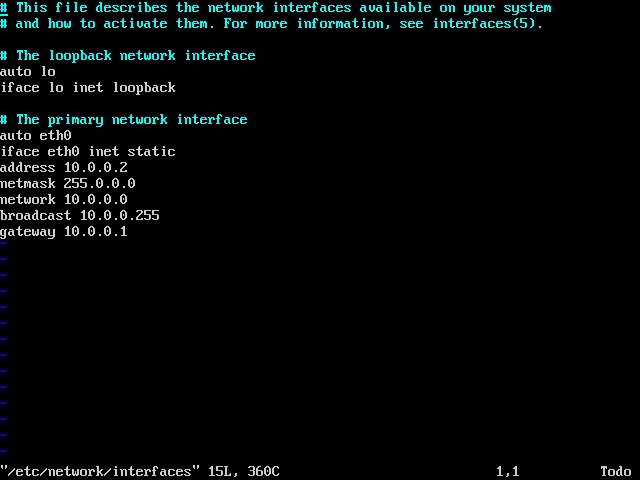Primero podemos comenzar con un ifconfig -a, que mostrará la configuración actual de las interfaces
Ahora ya conocemos nuestra dirección ip actual. Y nos dirigiremos al archivo de Configuración de las interfaces para cambiarla.
sudo nano /etc/network/interfaces
Dentro del archivo veremos lo siguiente:
iface eth0 inet dhcp
(El sistema utilizará dhcp para pedir una dirección)
Así que vamos a añadir Interfaces de Red y a configurar sus direcciones de forma manual.
# Editamos esa linea (iface eth0 inet dhcp) y escribimos otras con los parámetros de la IP que queramos fijar y de resto de la red, de tal manera que deberia quedar de la siguiente manera, obviamente los datos que escribo son ejemplos:
1 |
iface eth0 inet static |
2 |
address 192.168.1.92 |
3 |
netmask 255.255.255.0 |
4 |
network 192.168.1.0 |
5 |
broadcast 192.168.1.255 |
6 |
gateway 192.168.1.1 |
# Guardamos el fichero y reiniciamos el servicio de red sudo /etc/init.d/networking restart
Otra posibilidad es introducir por la terminal lo siguiente:
sudo ifconfig eth0 192.168.1.92 netmask 255.255.255.0
– También podemos añadir por terminal una ruta, o cambiar la gateway por defecto:
sudo route add default gw 192.168.1.1
– Por último, para poder navegar, hemos de configurar adecuadamente los servidores DNS
sudo nano /etc/resolv.conf
Y agregar un resolvedor adecuado. Normalmente se tratará del router más cercano. Aunque también podemos poner directamente un servidor DNS público, como el 8.8.8.8 de Google
Después hemos de reiniciar el servicio Bind con sudo /etc/init.d/bind9 restart , y ya habremos cambiado la Ip en Ubuntu
Si queremos mas de una ip he aqui el ejemplo
auto lo
iface lo inet loopback
auto eth0
iface eth0 inet static
address aaa.aaa.aaa.aaa
netmask 255.255.254.0
gateway bbb.bbb.bbb.bbb
dns-nameservers ccc.ccc.ccc.ccc ddd.ddd.ddd.ddd eee.eee.eee.eee
dns-search vps-number.com
auto eth0:0
iface eth0:0 inet static
address fff.fff.fff.fff
netmask 255.255.254.0